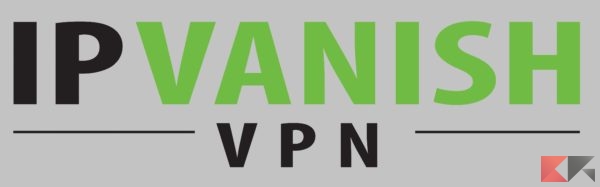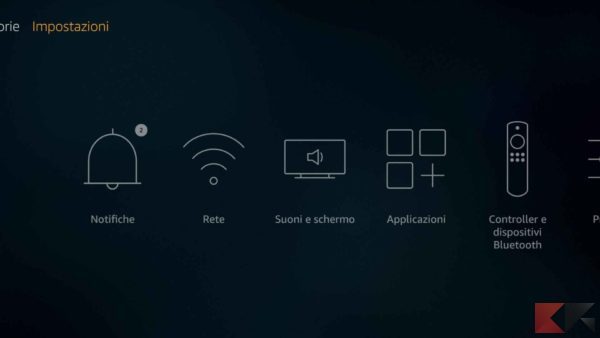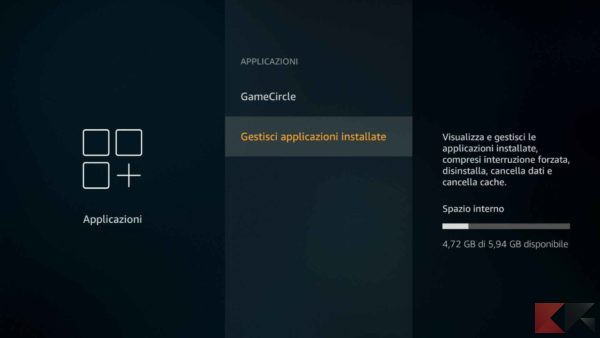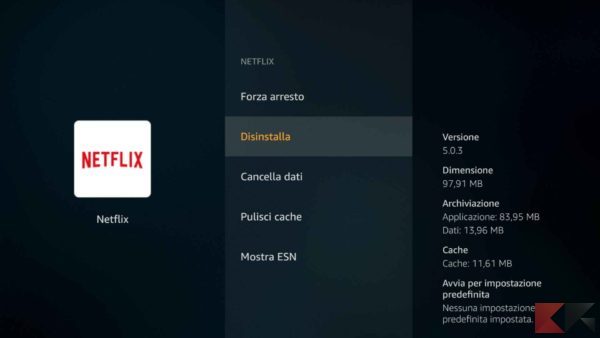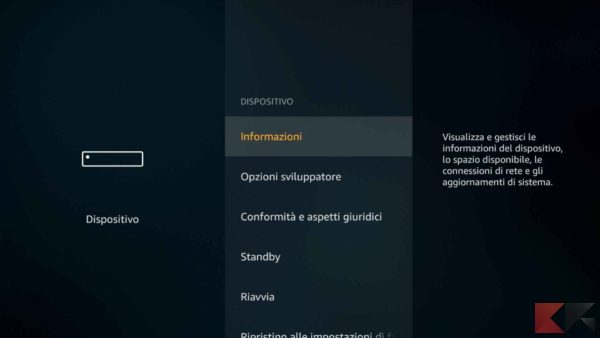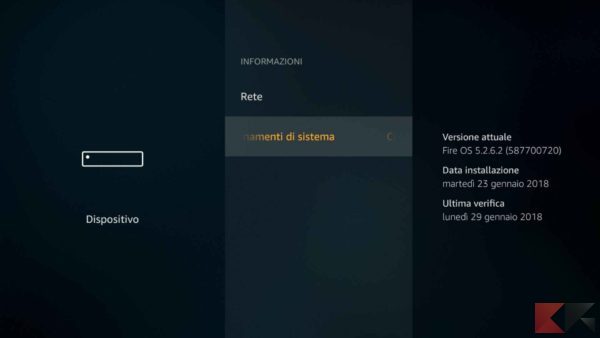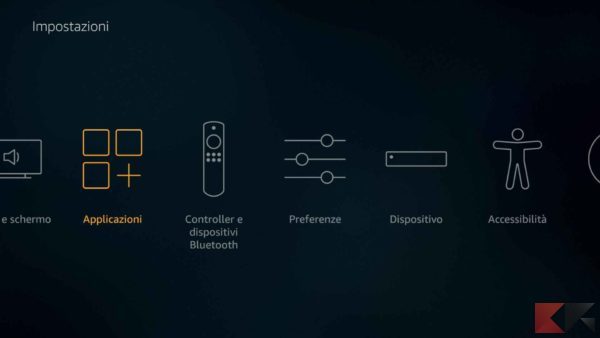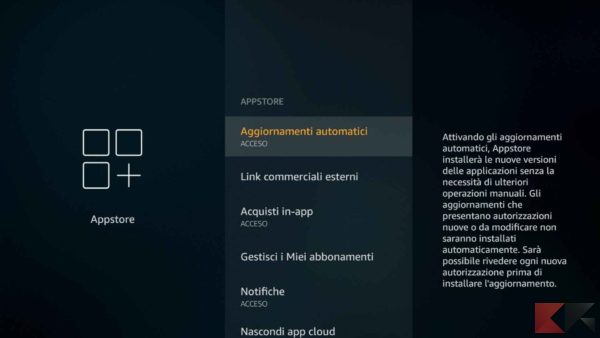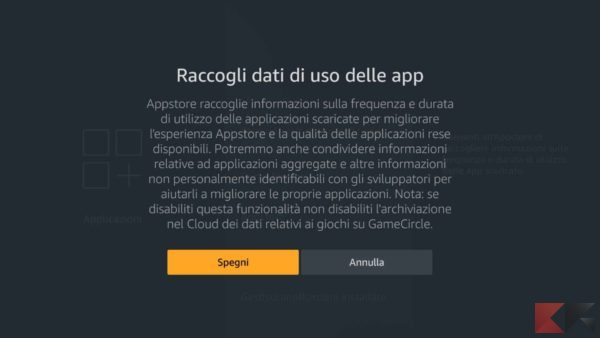Amazon Fire TV Stick sembra proprio aver fatto breccia nel cuore degli utenti. Il suo prezzo basso e la versatilità lo rendono un prodotto davvero appetibile rispetto alle alternative disponibili. Rispetto a Chromecast 2 offre molte più funzioni, quasi paragonabili a quelle dei TV Box Android. Tutto questo è racchiuso in 85x30x12 mm, una dimensioni davvero esigue.
Tutto ciò che dovete fare per vedere i vostri film e serie TV preferite è collegarlo alla porta HDMI del televisore, inserire l’alimentazione e prendere in mano il telecomando dedicato. Davvero semplice no?
Ora, se siete fra quelli che non si accontentano mai, oggi vi sveleremo come velocizzare Fire TV Stick. Si tratta di alcuni semplici passaggi che renderanno il tutto più rapido e reattivo. Gli step che elencheremo sono davvero alla portata di tutti. Non dovete fare altro che sedervi comodi dedicarci qualche minuto del vostro tempo.
[amazon_link asins=’B01ETRGE7M,B07319K943,B01IN6Y8TG,B01N1X28F1′ template=’CR-ProductCarousel’ store=’chimrevo-21′ marketplace=’IT’ link_id=’6155b9d7-04e5-11e8-a615-0130c6417a5b’]
VPN: valida soluzione per Fire TV Stick?
In un’era dove la nostra privacy è sempre più minacciata dalle incursioni di hacker e non solo, riuscire a salvaguardare i propri dati personali è un traguardo davvero importante per gli utenti digitali.
Più di una volta vi abbiamo parlato delle VPN e della loro importanza. Per questo motivo non ci soffermeremo troppo sull’argomento ma salteremo direttamente al punto. Può davvero uno stratagemma del genere migliorare la nostra esperienza utente con Fire TV Stick?
La risposta è affermativa. In questo caso però dovremo tenere in considerazione la particolarità di questo accessorio. Si tratta di un Mini-PC con una parte hardware poco performante. Certo, è perfetta per gli utilizzi per cui è stato creato ma non consente di “strafare”.
Ci siamo quindi concentrati su quelle che sono le caratteristiche che deve avere una VPN perfetta per Fire TV Stick: download veloci, nessun lag, nessuna restrizione di banda.
Migliore VPN per Fire TV Stick
Dopo un’accurata analisi siamo giunti a una conclusione. Quando si utilizza una VPN su Fire TV Stick, questa deve essere veloce e facile da utilizzare. Proprio per questo motivo la nostra scelta non poteva che ricadere su IPVanish.
Oltre a garantire una leggerezza e una semplicità davvero uniche, questo sistema si sposa a dovere con le Smart TV controllate da un piccolo PC remoto, proprio come la nuova creazione di Amazon. Se volete maggiori informazioni su come utilizzare IPVanish, date un’occhiata alla recensione che abbiamo fatto per voi. Non ve ne pentirete.
Velocizzare Fire TV Stick rimuovendo le app che causano problemi
Se già da un po’ di tempo utilizzate Fire TV Stick, vi sarete certamente accorti di come, nonostante le esigue caratteristiche tecniche, si tratti di un sistema davvero fulmineo. Raramente s’incontrano problemi di buffering e la riproduzione è davvero fluida. Stesso discorso vale per il menù di navigazione, semplice ma allo stesso tempo piacevole dal punto di vista del design.
Nel caso in cui abbiate iniziato a riscontrare vistosi rallentamenti, il problema potrebbe essere dovuto alle applicazioni che avete installato. Soprattutto quelle non disponibili nativamente nello store e che necessitano di un’installazione tramite apk, potrebbero far saltare gli equilibri di Fire TV Stick.
- Accedete alla vostra Fire TV Stick e recatevi nel menù delle impostazioni. Lo potete trovare facilmente scorrendo dalla barra di selezione posta in alto.
- Adesso scorrete verso destra finché non incontrate la voce applicazioni.
- Una volta entrati in questo menù scegliete la voce gestisci applicazioni installate.
- Si aprirà un’ulteriore finestra dove verranno elencate tutte le app installate. Fate clic su quella che volete rimuovere e selezionate disinstalla.
- Dopo aver confermato, l’applicazione in questione verrà eliminata dal sistema.
Ricordatevi che la maggior parte delle applicazioni che provocano rallentamenti sono quelle di terze parti, ad esempio Kodi. Se riuscite a farne a meno disinstallatele per velocizzare Fire TV Stick.
Aggiornare Fire TV Stick
Quando si parla di rallentamenti del sistema o della riproduzione multimediale, su Fire TV Stick dobbiamo agire come se si trattasse di un terminale Android, cosa che in realtà è. Per questo motivo il prossimo passo sarà quello di controllare eventuali aggiornamenti.
Spesso, installando gli update, vengono introdotti dei bug fix che migliorano il funzionamento del dispositivo. Cosa non da poco vero? Per controllare gli aggiornamenti su Fire TV Stick comportatevi in questo modo.
- Recatevi nel menù impostazioni. Proprio come abbiamo fatto in precedenza basterà scorrere verso destra dalla barra delle applicazioni.
- Qui andate su dispositivo e premete il tasto centrale del vostro telecomando.
- Selezionate “controlla aggiornamenti di sistema” dal menù contestuale e attendete la fine della procedura.
- Se sono presenti degli aggiornamenti, Fire TV Stick verrà riavviata e questi saranno installati. Si tratta di attendere solo pochi minuti per avere a bordo la nuova versione del software.
Riavviare Fire TV Stick
Quando visualizzate Fire TV Stick sul vostro televisore, avrete certamente notato che non appare nessuna procedura di boot. Questo perché il dongle di Amazon rimane in uno stato di standby e si riattiva solo se lo volete utilizzare.
Un metodo per velocizzarlo consiste nell’effettuare un riavvio forzato. In questo modo riuscirete a pulire la cache temporanea, che è il maggior fattore di rallentamento per questo dispositivo.
- Seguendo i passaggi elencati nel paragrafo precedente, recatevi su device.
- Qui, molto semplicemente, scegliete la voce riavvia.
- Non dovrete fare altro che attendere qualche minuto. Fire TV Stick sarà nuovamente pronta all’uso in maniera davvero rapida.
Sfruttare le impostazioni delle applicazioni per velocizzare Fire TV Stick
Se proprio non riuscite a rendere più reattiva la vostra Fire TV Stick, c’è un altra strada che potete percorrere. In questo caso andremo ad agire sulle impostazioni delle applicazioni per alleggerire il carico di lavoro del sistema.
- Attraverso le impostazioni, andate sulla voce applicazioni.
- Nella finestra che si andrà ad aprire scegliete le voci Appstore e aggiornamenti automatici.
- Per disattivarli basterà premere il pulsante centrale del telecomando.
Un’altra opzione che conviene spuntare per alleggerire il sistema è la raccolta dati delle app. Questa comunica in maniera continua con i server Amazon e Google per monitorare lo stato di attività delle applicazioni.
- Nello stesso menù che abbiamo utilizzato scorrete su “raccogli dati di uso delle app”.
- Per disattivarla fate clic sopra la voce e confermate la vostra intenzione nella schermata successiva.
Controllate la vostra connessione
Il vostro problema non è rappresentato dai rallentamenti di sistema ma solo dal continuo buffering quando cercate di riprodurre un contenuto? Il fattore allora potrebbe essere esterno alla Fire TV Stick e interessare la vostra connessione.
La prima cosa che vi consigliamo di fare è di effettuare uno speed test. Potete eseguire questo controllo sia da smartphone che da PC. In rete sono presenti decine di servizi gratuiti a questo scopo, noi di solito utilizziamo quello messo a punto Ookla.
In questo modo avrete in poco tempo un’idea delle reali prestazioni della vostra linea internet. Per riprodurre film e serie TV non sono necessarie bande molto alte.